| 13.17. Esploratore frattali | ||
|---|---|---|

|
13. Filtri Render |  |
Figura 17.324. Esempio di applicazione del filtro Esploratore frattali
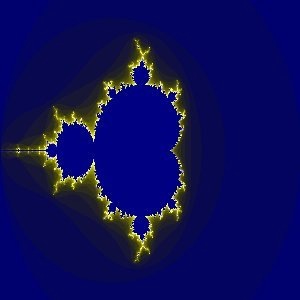
Filtro «esploratore frattali» applicato
Con questo filtro si possono creare frattali e disegni multicolori e caotici. Al contrario del filtro Frattale IFS in cui si può decidere esattamente la struttura del frattale, questo filtro permette di creare frattali in maniera semplificata.
La finestra dell'esploratore di frattali contiene due pannelli: sulla sinistra c'è il pannello dell'anteprima con la funzione di zoom, mentre a destra si trovano le opzioni principali organizzate in schede: parametri, colori e frattali.
Deselezionare Anteprima in tempo reale solo se il vostro computer è lento. In questo caso si può aggiornare l'anteprima premendo il pulsante .
Cliccando e trascinando il puntatore del mouse si può creare un rettangolo delimitante l'area da ingrandire.
Si hanno alcune opzioni per ingrandire e rimpicciolire. Il pulsante consente di tornare allo stato precedente dell'ingrandimento. Il pulsante consente di ripristinare l'ingrandimento precedentemente annullato senza ricrearlo con i pulsanti o .
Questa scheda contiene alcune opzioni per impostare il calcolo del frattale e selezionarne il tipo.
Si hanno a disposizioni selettori e caselle di testo per impostare la diffusione del frattale, le ripetizioni e l'aspetto.
Si può impostare la diffusione del frattale tra un minimo e un massimo nelle direzioni orizzontale e/o verticale. I valori vanno da -3.0 a 3.0.
Con questa opzione si può impostare il numero di iterazioni, le ripetizioni e quindi il dettaglio. I valori vanno da 0.0 a 1000.0
Con queste opzioni si può cambiare lil rapporto di aspetto nelle direzioni orizzontale e verticale eccetto per i tipi di Mandelbrot e Sierpinski.
Con questi tre pulsanti si può salvare il proprio lavoro con tutti i suoi parametri, aprire un frattale precedentemente salvato o tornare allo stato iniziale prima di effettuare tutte le modifiche.
Si può impostare quale sarà il tipo del frattale, per esempio Mandelbrot, Julia, Barnsley o Sierpinski.
Questa scheda contiene le opzioni per impostare i colori del frattale.
Numero di colori
Questo selettore e le sue caselle di immissione testo consentono di impostare il numero di colori del frattale, tra 2 e 8192. Una tavolozza di questi colori viene mostrata nella parte bassa della scheda. In realtà questo è un gradiente tra i colori nel frattale: si possono cambiare i colori con le opzioni «Densità colore» e «Funzione colore». I colori del frattale non dipendono dai colori dell'immagine originale (si può usare benissimo una immagine bianca).
Se questa opzione è selezionata si attenua la presenza di bande di colore.
Densità di colore
Questi tre selettori e le relative caselle di immissione testo permettono di impostare l'intensità di colore nei tre canali. I valori variano da 0.0 a 1.0.
Funzione colore
Si può impostare come il colore sarà elaborato per ciascuno dei canali di colore Rosso, Verde e Blu:
Le variazioni di colore saranno modulate secondo la funzione seno.
Le densità di colore saranno modulate secondo la funzione coseno.
Le densità di colore varieranno linearmente.
Se si seleziona questa opzione i valori della funzione saranno invertiti.
Modalità colore
Questa opzione consente di impostare da dove devono essere presi i valori di colore .
I valori di colore verranno presi dalle opzioni di Densità colore.
I colori utilizzati saranno quelli del gradiente corrente. È possibile selezionare un altro gradiente facendo clic sul pulsante sorgente del gradiente.
Questa scheda contiene una grande lista di frattali e dei loro parametri che possono essere utilizzati come modelli: cliccare su quello desiderato.
Il pulsante consente di aggiornare la lista se si è salvato il lavoro senza bisogno di rilanciare GIMP. Si può cancellare il frattale selezionato dalla lista premendo il pulsante .